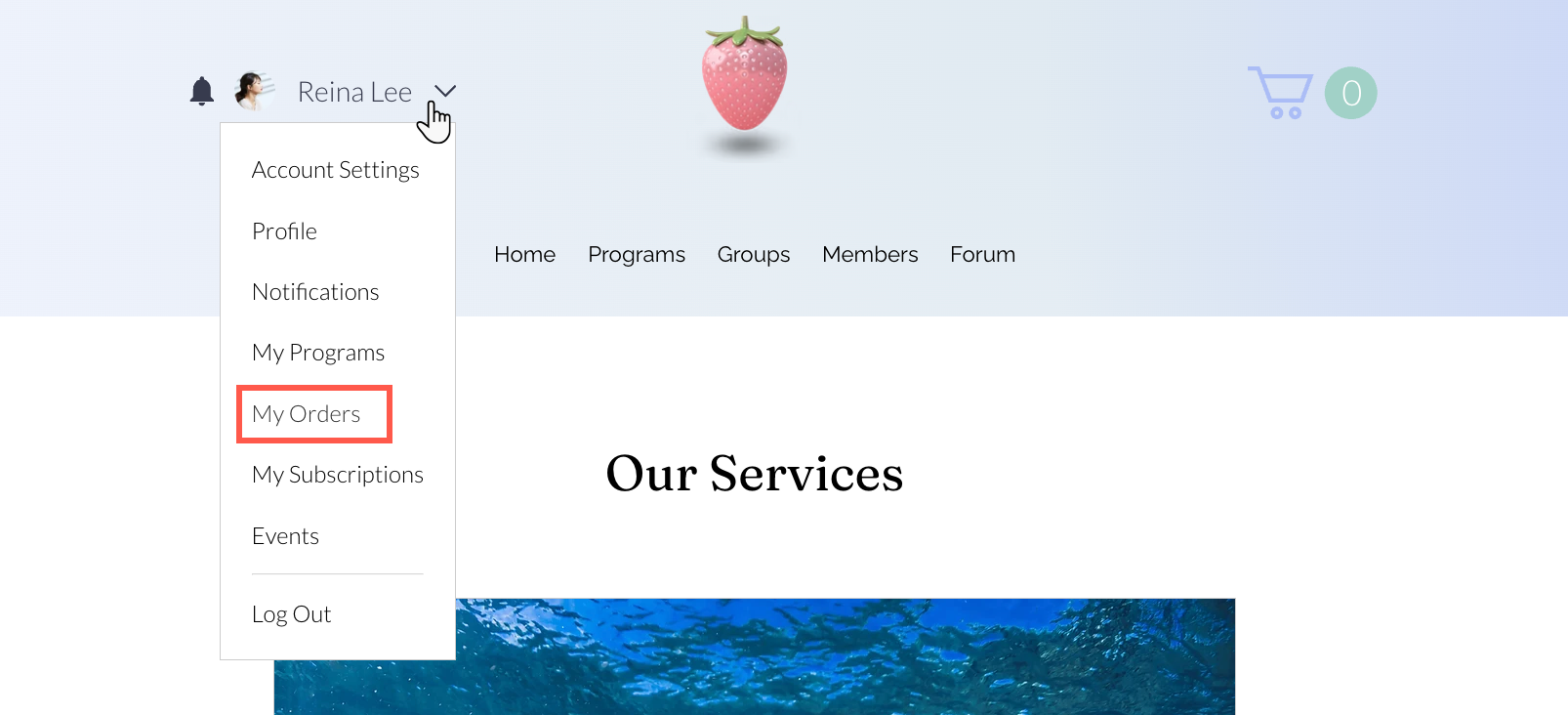Websiteleden: Exclusieve inhoud aanbieden aan je leden
7 min
In dit artikel
- Pagina's op je website beperken
- Paginatoegang beperken tot specifieke ledenrollen
- Pagina's beperken tot leden met abonnementen
- Pagina's beperken tot leden met badges
- Klanten toegang tot hun privégegevens geven
Gebruik het ledengedeelte om websiteleden toegang te geven tot exclusieve inhoud. Leden loggen in met hun eigen accounts, zodat alleen zij het kunnen zien. Je kunt leden ook inhoud met elkaar laten delen om een sterkere community op te bouwen.
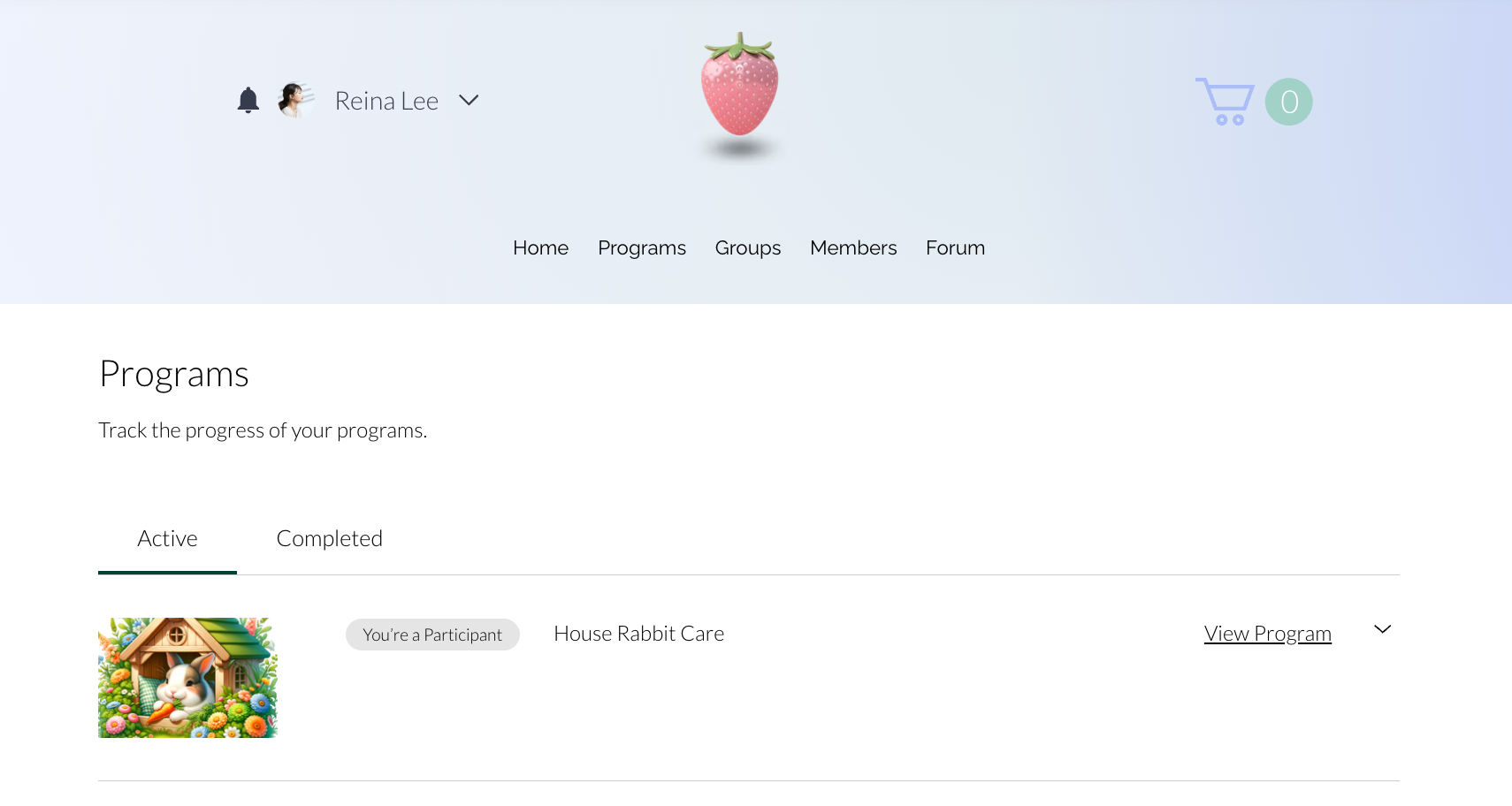
Pagina's op je website beperken
Je kunt de toegang tot bepaalde websitepagina's beperken en ervoor zorgen dat alleen ingelogde leden ze kunnen zien. Om deze pagina's nog exclusiever te maken, kun je de toegang beperken tot leden met een specifieke rol of abonnement, zelfs als de pagina geen deel uitmaakt van je ledengedeelte.
De standaard ledenpagina's in je ledengedeelte, zoals Mijn account en Profiel, zijn standaard privé. Alle aangepaste ledenpagina's die je maakt, worden ook automatisch privé.
Paginatoegang beperken tot specifieke ledenrollen
Geef bepaalde leden toegang tot specifieke ledenpagina's. Je kunt bijvoorbeeld een yogastudio runnen en pagina's voor alleen de studenten maken en andere pagina's voor alleen de docenten.
Voordat je begint:
Maak ledenrollen en wijs ze toe aan verschillende leden.
Wix Editor
Studio Editor
- Ga naar je editor.
- Klik links in de editor op Pagina's en menu
 .
. - Wijs de betreffende pagina aan en klik op het Meer acties-pictogram
 .
. - Klik op Instellingen.
- Klik op het Toegang-tabblad.
- Selecteer Websiteleden onder Wie heeft toegang tot deze pagina?
- Selecteer Specifieke leden onder Welke leden hebben toegang tot deze pagina?
- Schakel Leden met rollen in.
- Klik op Rollen beheren en selecteer de relevante rol(len).
- Klik op Toepassen.
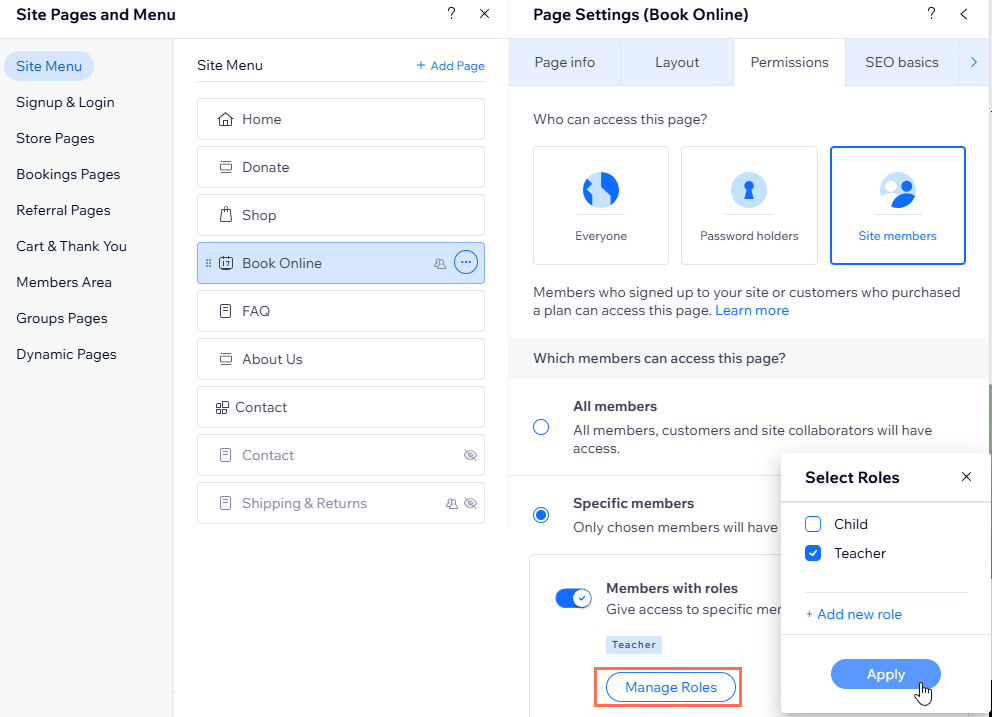
- Publiceer je website wanneer je klaar bent om de wijzigingen live te laten gaan.
Pagina's beperken tot leden met abonnementen
Beperk websitepagina's tot leden die specifieke abonnementen hebben gekocht. Als je bijvoorbeeld een docent bent die online cursussen aanbiedt, kun je de pagina's met het cursusmateriaal beperken tot leden die het relevante abonnement hebben gekocht.
Voordat je begint:
Zorg ervoor dat je de Abonnementen-app hebt toegevoegd en abonnementen hebt gemaakt.
Wix Editor
Studio Editor
- Ga naar je editor.
- Klik links in de editor op Pagina's en menu
 .
. - Wijs de betreffende pagina aan en klik op het Meer acties-pictogram
 .
. - Klik op Instellingen.
- Klik op het Toegang-tabblad.
- Selecteer Websiteleden onder Wie heeft toegang tot deze pagina?
- Selecteer Specifieke leden onder Welke leden hebben toegang tot deze pagina?
- Schakel de Leden met een abonnement-schakelaar in.
- Klik op Abonnementen beheren en selecteer de relevante abonnementen.
- Klik op Toepassen.
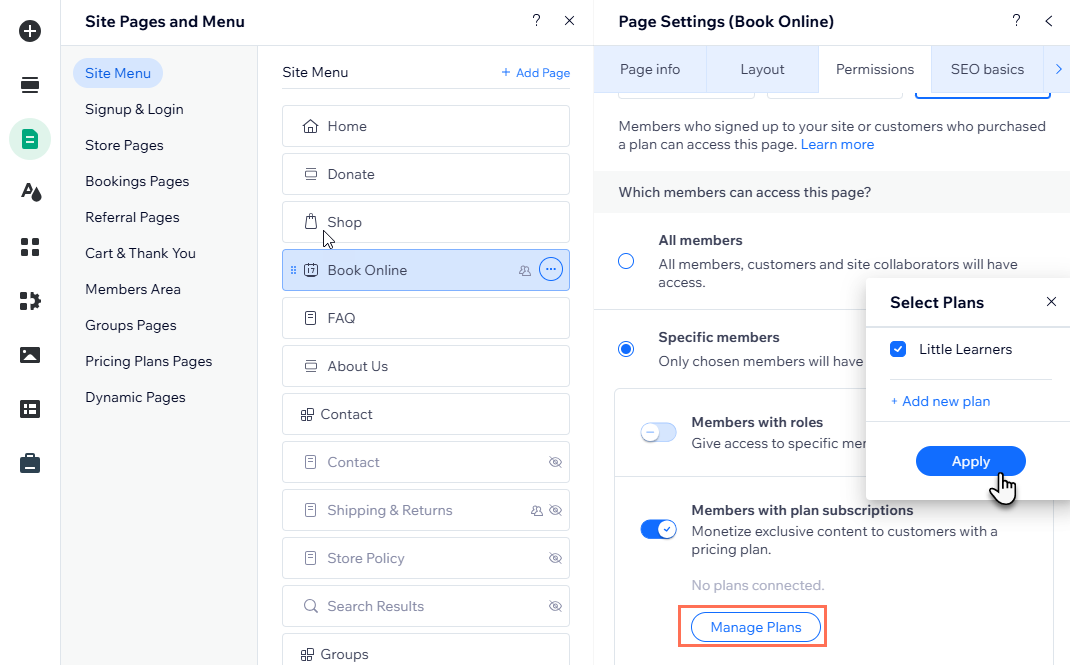
- Publiceer je website wanneer je klaar bent om de wijzigingen live te laten gaan.
Pagina's beperken tot leden met badges
Badges gebruiken om je leden te belonen en ze te laten opvallen? Maak er exclusieve pagina's voor. Als je bijvoorbeeld een blog hebt met premium inhoud, kun je de rechten zo instellen dat deze alleen toegankelijk is voor leden met een 'Blog VIP'-badge.
Voordat je begint:

Zorg ervoor dat je badge-machtigingen voor de relevante badges hebt ingeschakeld op het dashboard van je website. Als je ze niet inschakelt, verschijnt de optie om paginamachtigingen te beperken per badgetype niet.

Wix Editor
Studio Editor
- Ga naar je editor.
- Klik links in de editor op Pagina's en menu
 .
. - Wijs de betreffende pagina aan en klik op het Meer acties-pictogram
 .
. - Klik op Instellingen.
- Klik op het Toegang-tabblad.
- Selecteer Websiteleden onder Wie heeft toegang tot deze pagina?
- Selecteer Specifieke leden onder Welke leden hebben toegang tot deze pagina?
- Schakel Leden met badges in.
- Klik op Badges beheren en selecteer de relevante badge(s).
- Klik op Toepassen.
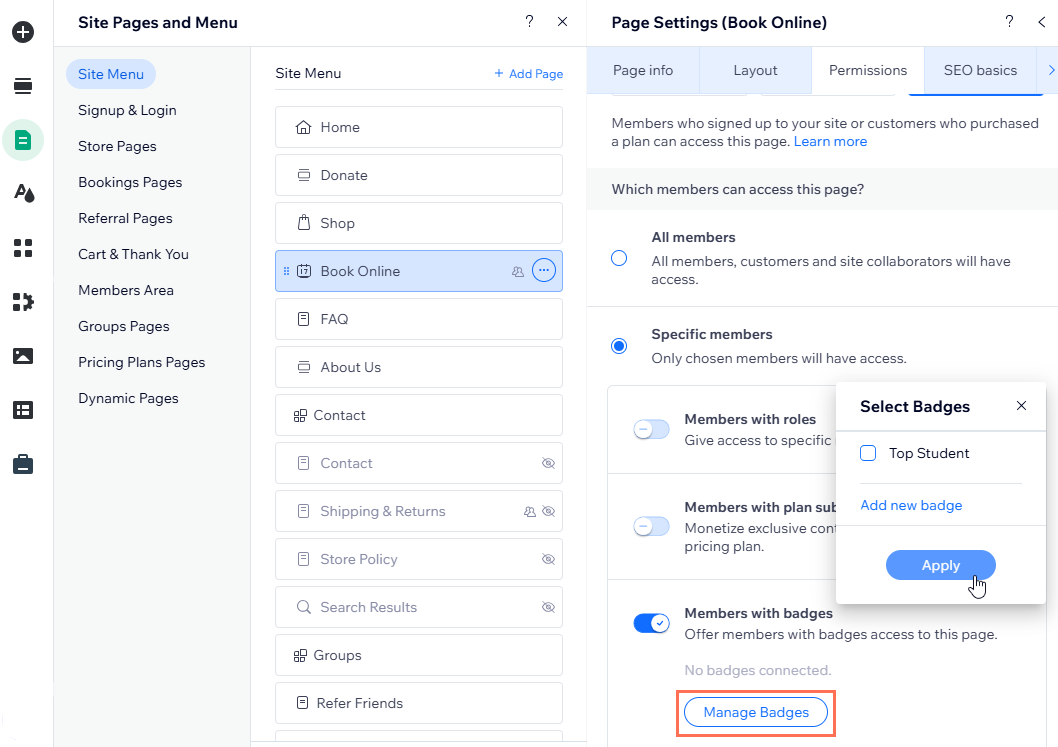
- Publiceer je website wanneer je klaar bent om de wijzigingen live te laten gaan.
Klanten toegang tot hun privégegevens geven
Het ledengedeelte hebben een wisselwerking met veel verschillende zakelijke oplossingen, zoals Wix Stores of Wix Bookings. Door zich aan te melden op je website, krijgen leden toegang tot pagina's met al hun eerdere gegevens, zodat ze aangemoedigd worden om actief te blijven.
Als je bijvoorbeeld Wix Stores gebruikt, wordt automatisch een Mijn bestellingen-pagina aan je ledengedeelte toegevoegd zodat klanten hun eerdere aankopen kunnen bijhouden. Een ander voorbeeld is de Mijn wallet-pagina waar leden hun creditcards kunnen bekijken en bijwerken.